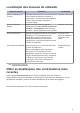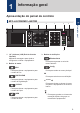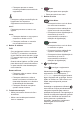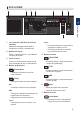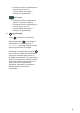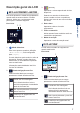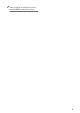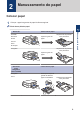Guia de Referência Explicações breves para operações de rotina DCP-J572DW MFC-J491DW MFC-J497DW A Brother recomenda manter este guia junto do seu equipamento Brother para uma consulta rápida. Guia On-line do Utilizador Para obter instruções mais avançadas, informações e especificações de produto consulte o Guia On-line do Utilizador em support.brother.
Localização dos manuais do utilizador Nome do manual Conteúdo Localização Guia de Segurança de Produto Leia este manual primeiro. Leia as Instruções Impresso / Na caixa sobre Segurança antes de configurar o equipamento. Consulte este manual para se informar sobre marcas comerciais e restrições legais.
Dúvidas ou problemas? Consulte as nossas perguntas mais frequentes, soluções e vídeos online. Visite a página Perguntas mais frequentes e Resolução de problemas do seu modelo no Brother Solutions Center em support.brother.com. • Permite efetuar vários tipos de procura • Apresenta questões relacionadas para mais informações • Recebe atualizações regulares baseadas nas opiniões dos clientes Nota importante • Esta documentação aplica-se aos modelos MFC e DCP.
1 Informação geral Apresentação do painel de controlo MFC-J491DW/MFC-J497DW 2 3 4 5 6 1 1 8 Informação geral 7 1. 1,8" (44,9 mm) LCD (Ecrã de Cristais Líquidos) Apresenta mensagens para ajudar a configurar e a utilizar o equipamento. 2. Botões de modo 3. Botões de definições Eliminar/Atrás Prima para regressar ao nível de menus anterior. Config. FAX Prima para alterar o equipamento para o modo de Fax. DIGITALIZAR Prima para alterar o equipamento para o modo de Digitalização.
• Prima para procurar e marcar números guardados na memória do equipamento. 6. Parar • Prima para parar uma operação. • Prima para sair de um menu. 7. Botões de início Prima para configurar as definições de ligação sem fios enquanto o equipamento se encontra inativo. Iniciar Mono • Prima para iniciar o envio de faxes em modo monocromático. a ou b • Prima para iniciar a realização de cópias em modo monocromático. Prima para percorrer os menus e as opções.
DCP-J572DW 1 2 3 5 4 6 8 1 Informação geral 7 1. 1,8" (44,9 mm) LCD (Ecrã de Cristais Líquidos) d ou c • Prima para deslocar o cursor para a esquerda ou direita no LCD. Apresenta mensagens para ajudar a configurar e a utilizar o equipamento. • Prima para confirmar ou cancelar um procedimento em curso. 2. Número de cópias Prima + para aumentar ou - para diminuir o número de cópias. 5. Botões de modo DIGITALIZAR 3. Ícone de aviso Prima para alterar o equipamento para o modo de Digitalização.
• Prima para iniciar a digitalização de documentos (a cores ou monocromática consoante a definição de digitalização). Cor Iniciar • Prima para iniciar a realização de cópias no modo de cor plena. • Prima para iniciar a digitalização de documentos (a cores ou monocromática consoante a definição de digitalização). 8. Ligar/Desligar Prima para ligar o equipamento. Mantenha premido para desligar o equipamento. O LCD apresenta [A desligar] e permanece ligado durante alguns segundos até se desligar.
Descrição geral do LCD 3. Apresenta o volume aproximado de tinta disponível. MFC-J491DW/MFC-J497DW Este ecrã apresenta o estado do equipamento quando este se encontra inativo. Quando aparece, indica que o equipamento está pronto para o comando seguinte. Quando um cartucho de tinta estiver quase a acabar ou tiver um problema, aparece um ícone de erro na cor da tinta em causa. 1 Ecrã inicial [Tinta] 4. Data e hora Informação geral 1 2 Apresenta a data e a hora do equipamento. 5.
Pode configurar as definições sem fios premindo WiFi no painel de controlo.
2 Manuseamento do papel Colocar papel 1 Coloque o papel na gaveta do papel da forma seguinte. Folheie bem a pilha de papel. A5/A6 Ajuste as guias do papel. Manuseamento do papel Como colocar papel A4/Letter Executive 2 Gaveta #1 Superfície de impressão: face para baixo Foto 2L Ficha Envelopes Fotografia Superfície de impressão: face para baixo Ajuste as guias do papel.
Ranhura de alimentação manual 1 (DCP-J572DW) Como colocar papel A4/Letter Superfície de impressão: face para cima Executive A5/A6 Ajuste as guias do papel da ranhura de alimentação manual. Fotografia Foto L/2L Ficha Envelopes 1 Pode colocar apenas uma folha de papel de cada vez na ranhura de alimentação manual. Informações mais detalhadas uu Guia On-line do Utilizador: Colocar papel 2 Abra a aba do suporte do papel.
3 Imprimir Imprimir a partir do computador Antes de tentar qualquer operação de impressão, confirme o seguinte: • Certifique-se de que instalou os controladores e o software da Brother. Conclua a sua operação de impressão. Impressões variadas Para utilizar funções de impressão variadas, clique no botão de propriedades ou preferências de impressão para alterar a configuração da impressora.
4 Cópia Copiar um documento 1 Certifique-se de que colocou papel do tamanho correto na gaveta do papel. 2 Coloque o documento. 3 (MFC-J491DW/MFC-J497DW) Prima Outras opções de cópia É possível utilizar várias funções de cópia alterando as definições de cópia. Ampliar ou reduzir imagens copiadas (COPIAR). O LCD apresenta: 01 Cópia de 2 lados 4 Introduza o número de cópias de uma das seguintes formas: • Prima - ou + no painel de controlo.
5 Digitalizar Antes da digitalização 5 Antes de tentar digitalizar, confirme o seguinte: • Certifique-se de que instalou os controladores e o software da Brother. • Certifique-se de que o cabo USB está ligado corretamente ou de que se encontra ligado à rede através do seu ponto de acesso/router sem fios. Digitalizar a partir do computador Se o LCD solicitar a introdução de um PIN, utilize o painel de controlo para introduzir o PIN de quatro dígitos do computador e prima OK.
6 PhotoCapture Center Imprimir fotografias diretamente a partir de multimédia Pré-visualizar e imprimir fotografias a partir de multimédia Modelos Relacionados: DCP-J572DW Pré-visualize as fotografias no LCD antes de as imprimir. 1 Abra a tampa da ranhura do suporte de dados. 6 Prima + ou - no painel de controlo repetidamente para introduzir o número de cópias pretendido. 7 Repita os dois últimos passos até ter selecionado todas as fotografias que pretende imprimir.
7 Fax Antes de enviar faxes 3 Prima Parar. • VoIP (Voice over IP) é um tipo de sistema telefónico que utiliza uma ligação à Internet, em vez de uma linha telefónica tradicional. Interferência na linha telefónica/VoIP Modelos Relacionados: MFC-J491DW/MFC-J497DW Se tiver problemas de envio ou receção de um fax devido a possíveis interferências na linha telefónica ou se estiver a utilizar um sistema VoIP, recomendamos que altere a velocidade do modem para minimizar os erros nas operações de fax.
b. Selecione [Números marcados]. Prima OK. c. Selecione o número pretendido e prima OK. d. Prima c para selecionar [Aplicar]. • Identificação de chamadas (Selecione um número no histórico de identificação de chamadas.) pretende alterar e, em seguida, prima OK. 5 Quando terminar, prima Iniciar Mono ou Cor Iniciar.
Selecionar o modo de receção correto Modelos Relacionados: MFC-J491DW/MFC-J497DW Deve selecionar o Modo de Receção consoante os dispositivos externos e serviços telefónicos que tiver na sua linha. Por predefinição, o equipamento recebe automaticamente todos os faxes que lhe são enviados. O diagrama que se segue ajuda a selecionar o modo correto.
A Manutenção de rotina Ver a qualidade de impressão Se as impressões tiverem cores e texto esbatidos ou matizados ou se faltar texto, alguns dos bocais da cabeça de impressão podem estar obstruídos. Imprima a folha de verificação da qualidade de impressão e examine o padrão de verificação dos bocais. 1 Prima Config.. 2 Prima a ou b para selecionar o seguinte: a. Selecione [Config.geral]. Prima OK. Má 6 O LCD pede-lhe que verifique a qualidade de impressão de cada cor.
cliente da Brother ou o revendedor Brother da sua área. 2 IMPORTANTE a. Selecione [Config.geral]. Prima OK. b. Selecione [Manutenção]. Prima OK. NÃO toque na cabeça de impressão. Se tocar na cabeça de impressão, pode causar danos permanentes e anular a garantia da mesma. Quando um bocal da cabeça de impressão está obstruído, a amostra impressa tem esta aparência. Prima a ou b para selecionar o seguinte: c. Selecione [Melhorar qldd impr]. Prima OK. d. Selecione [Alinhamento]. Prima OK. 3 Prima c.
Quando o alinhamento da impressão não está ajustado corretamente, o texto fica impreciso, com este aspeto: Depois de se ajustar corretamente o alinhamento da impressão, o texto fica com este aspeto. 6 Prima Parar.
B Solução de problemas Utilize esta secção para resolver problemas que podem ocorrer quando utiliza o equipamento Brother. Identificação de problemas Mesmo que o equipamento pareça ter um problema, a maioria dos problemas pode ser corrigida por si. Comece por verificar o seguinte: • O cabo de alimentação do equipamento está ligado corretamente e o equipamento está ligado. • Todas as peças de proteção laranja do equipamento foram removidas. • Os cartuchos de tinta estão instalados corretamente.
Utilizar o LCD 1. Siga as mensagens apresentadas no LCD. 2. Consulte as instruções na tabela Mensagens de erro e de manutenção que se segue. 3. Se não conseguir resolver o erro, consulte o Guia On-line do Utilizador: Mensagens de erro e de manutenção Utilizar o Status Monitor • Clique duas vezes no ícone do tabuleiro de tarefas. • Cada cor do ícone indica o estado do equipamento. • Clique no botão Solução de problemas para aceder ao site de resolução de problemas da Brother.
Mensagens de erro e de manutenção As mensagens de erro e de manutenção mais comuns são descritas na tabela. Para obter informações mais detalhadas, consulte o Guia On-line do Utilizador. O próprio utilizador pode corrigir a maioria dos erros e efetuar a manutenção de rotina. Se necessitar de mais sugestões, aceda à página Perguntas mais frequentes e Resolução de problemas relativa ao seu modelo no Brother Solutions Center em support.brother.com. Mensagem de erro Ação Absorv.
Mensagem de erro Ação Encr. A Int/ Frente Retire o papel encravado. Informações mais detalhadas uu Guia On-line do Utilizador: Repetição Encrav. Encravamento da impressora ou do papel A Certifique-se de que as guias do papel estão ajustadas ao tamanho correto do papel. Não coloque mais do que uma folha de papel de cada vez na ranhura de alimentação manual. Aguarde que o LCD lhe peça para colocar outra folha de papel antes de inserir a folha de papel seguinte na ranhura de alimentação manual. Encrav.
Mensagem de erro Ação Não detetado Retire o cartucho de tinta usado e instale um novo. Substitua o cartucho por um cartucho de tinta original da Brother. Se a mensagem de erro persistir, contacte o serviço de apoio ao cliente da Brother ou o revendedor Brother da sua área. Retire o novo cartucho de tinta e reinstale-o de forma lenta e firme até o fixar no local.
Mensagem de erro Ação Não registada Tentou aceder a um número de marcação rápida que não foi guardado no equipamento. Configure o número de marcação rápida. Pouca tinta Um ou mais cartuchos de tinta estão quase a acabar. Encomende um novo cartucho. Pode continuar a imprimir até o LCD apresentar Substituir Tinta. Informações mais detalhadas uu Guia On-line do Utilizador: Substituir os cartuchos de tinta • Pode continuar a digitalizar mesmo que haja pouca tinta ou que esta precise de ser substituída.
Mensagem de erro Ação Substituir Tinta Um ou mais cartuchos de tinta acabaram. Substitua os cartuchos de tinta. Informações mais detalhadas uu Guia On-line do Utilizador: Substituir os cartuchos de tinta • Pode continuar a digitalizar mesmo que haja pouca tinta ou que esta precise de ser substituída. Suporte Cheio O equipamento só consegue guardar dados no cartão de memória se este contiver menos de 999 ficheiros. Elimine ficheiros não utilizados e tente novamente.
Mensagem de erro Ação Verif. Papel Efetue uma das seguintes ações: • Coloque papel na gaveta do papel e, em seguida, prima c. • Retire e volte a colocar o papel e, em seguida, prima c. O papel não foi introduzido na posição central da ranhura de alimentação manual. Retire o papel, volte a introduzi-lo no centro da ranhura de alimentação manual e siga as instruções no LCD.
C Anexo Introduzir texto no equipamento Brother • Os caracteres que estão disponíveis podem diferir em função do país. DCP-J572DW Poderá precisar de introduzir texto no equipamento, por exemplo, quando configurar a hora e a data. ABCA . • Prima a, b, d ou c para selecionar o número, a letra ou o caráter especial que pretende e prima OK.
MFC-J491DW/MFC-J497DW Quando estiver a configurar determinadas seleções do menu, tais como ID do aparelho, poderá precisar de introduzir texto no equipamento. A maioria dos botões do teclado de marcação tem três ou quatro letras impressas. Os botões 0, # e não têm letras impressas por serem utilizados para carateres especiais. Prima o botão adequado do teclado de marcação o número de vezes apresentado neste quadro de referência para aceder ao caráter pretendido.
Informações sobre o cumprimento do Regulamento (UE) n.º 801/2013 da Comissão Modelos Consumo de energia Espera com rede 1 DCP-J572DW Aprox. 1,0 W MFC-J491DW Aprox. 1,3 W MFC-J497DW Aprox. 1,3 W 1 Todas as portas de rede ativadas e ligadas Como ativar/desativar uma rede local sem fios • Para ligar ou desligar a ligação de rede sem fios, prima Config. e, em seguida, prima a ou b para selecionar o seguinte: 1. Escolha [Rede]. Prima OK. 2. Escolha [WLAN Activa]. Prima OK. 3.
O que é a Innobella? Innobella é uma gama de consumíveis originais disponibilizada pela Brother. O nome "Innobella" deriva das palavras "Inovação" e "Bela" e simboliza uma tecnologia "inovadora" que proporciona resultados de impressão "belos" e "duradouros". Quando imprimir fotografias, a Brother recomenda o papel fotográfico brilhante Innobella (série BP71) para uma elevada qualidade. Com o papel e a tinta Innobella é mais fácil obter impressões brilhantes.
Visite-nos na World Wide Web www.brother.